Hinweis: Einige Verlinkungen auf dieser Webseite können Partnerlinks sein. Dies beeinflusst jedoch in keiner Weise unsere redaktionelle Unabhängigkeit.
Es kann sehr ärgerlich sein, wenn Online-Inhalte, auf die man zugreifen möchte, in der eigenen Region gesperrt sind. Glücklicherweise lässt sich bei der Verwendung eines Chromebooks der virtuelle Standort ganz einfach anpassen, um Zugang zu fast allen gewünschten Inhalten zu bekommen. Falls Sie sich fragen, wie das funktioniert, sind Sie hier genau richtig.
Diese Anleitung zeigt Ihnen, wie Sie den Standort Ihres Chromebooks mithilfe einer VPN-App (Virtual Private Network) oder einer Browsererweiterung ändern können. Lesen Sie weiter, um zu erfahren, wie Sie Ihr Chromebook mit einem Server in einer beliebigen Region verbinden und so Ihre gewünschten Inhalte freischalten.
Standortänderung auf dem Chromebook mit einer Android-App
Der einfachste Weg, Ihren virtuellen Standort auf einem Chromebook zu ändern, ist die Verwendung eines VPN. Selbst wenn Sie Ihren Standort nicht verändern möchten, ist die Nutzung eines VPNs immer eine gute Idee, um ein sichereres Surfen und Streaming zu gewährleisten. Führen Sie die folgenden Schritte aus, um ein VPN auf Ihrem Chromebook zu installieren:
Sonderangebot: 3 Monate KOSTENLOS!
- Besuchen Sie ExpressVPN und wählen Sie den passenden Tarif. Während der Registrierung erstellen Sie ein Benutzerkonto.

- Starten Sie auf Ihrem Chromebook die Google Play Store App (ein farbiges Dreieck vor weißem Hintergrund).
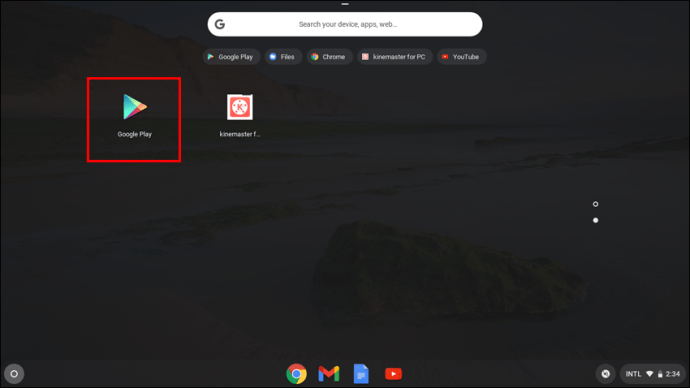
- Geben Sie in die Suchleiste „ExpressVPN“ ein und klicken Sie auf das Lupensymbol.
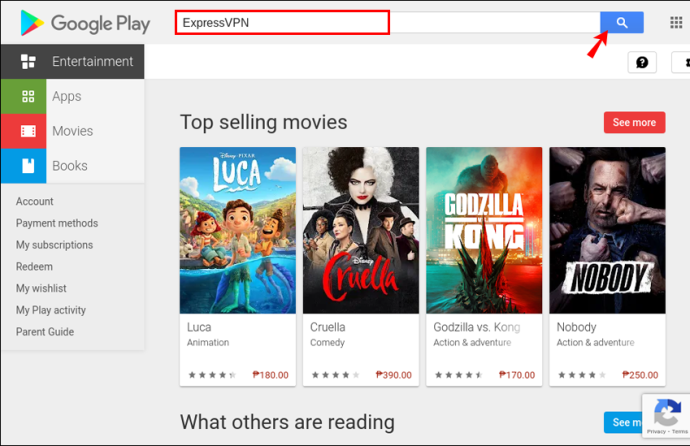
- Wenn Sie ExpressVPN gefunden haben, klicken Sie auf „Installieren“ und danach auf „Öffnen“.
- Tippen Sie in der App auf „Anmelden“ und geben Sie die E-Mail-Adresse und das Passwort ein, die Sie bei der Registrierung auf der ExpressVPN-Website verwendet haben. Klicken Sie erneut auf „Anmelden“.
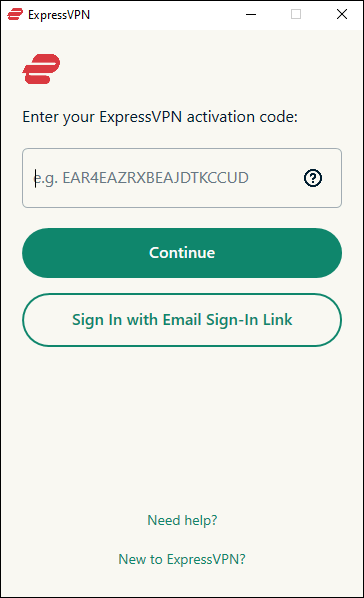
- Erteilen Sie der App die benötigten Berechtigungen, indem Sie auf „Ok“ klicken.
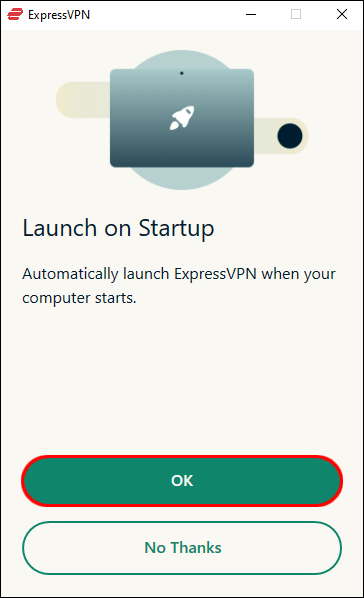
- Nachdem die App eingerichtet ist, sehen Sie auf dem Haupt-Dashboard einen großen Ein-/Ausschalter. Klappen Sie das Dropdown-Menü unterhalb des Ein-/Ausschalters auf und wählen Sie den gewünschten Serverstandort.
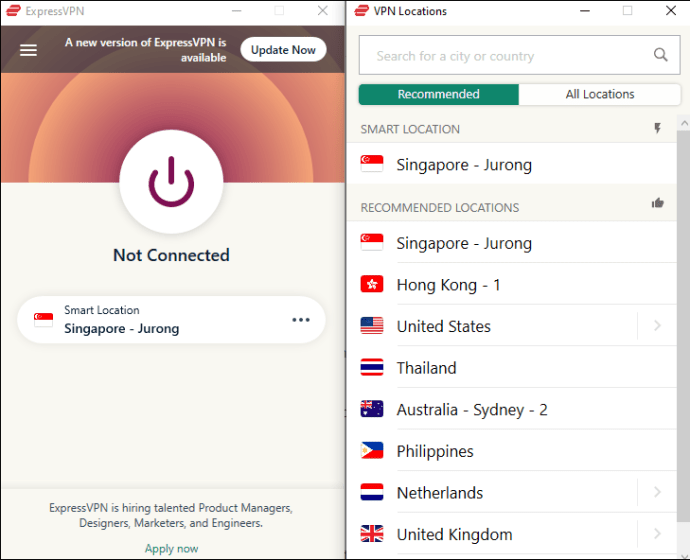
- Klicken Sie auf den Ein-/Ausschalter, um eine Verbindung zum ausgewählten Server herzustellen. Sobald der Ein-/Ausschalter grün leuchtet, ist Ihr VPN einsatzbereit.
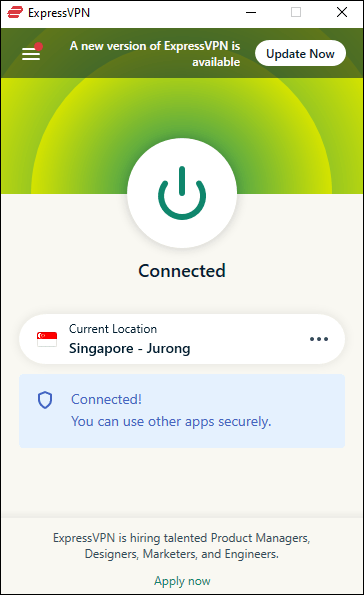
Standortänderung auf dem Chromebook mit einer Chrome-Erweiterung
Neben der Installation der ExpressVPN-App können Sie auch eine Chrome-Erweiterung installieren, die als Fernbedienung für die ExpressVPN-App fungiert und Datenschutzlücken im Browser schließt. Führen Sie dazu die folgenden Schritte aus:
- Besuchen Sie ExpressVPN und melden Sie sich für den passenden Tarif an. Während der Registrierung erstellen Sie ein Benutzerkonto. Sie können die Chrome-Erweiterung nicht ohne vorherige Installation der App nutzen.

- Folgen Sie den Anweisungen im vorherigen Abschnitt, um ExpressVPN auf Ihrem Chromebook einzurichten.
- Öffnen Sie Ihren Chrome-Browser und klicken Sie auf dieser Seite auf „Erweiterung abrufen“.
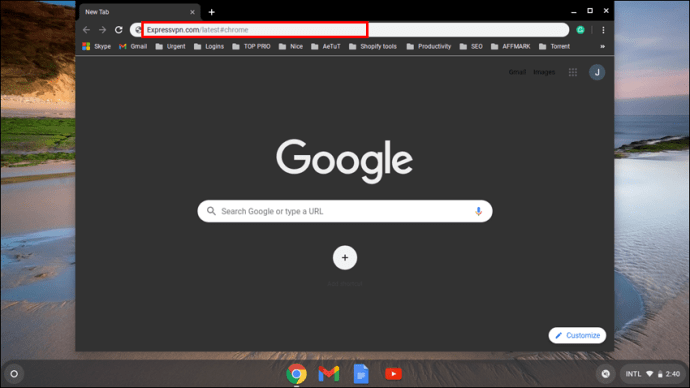
- Sobald die Erweiterung geladen ist, klicken Sie oben auf das Symbol und dann auf den Ein-/Ausschalter, um eine Verbindung zum VPN herzustellen.
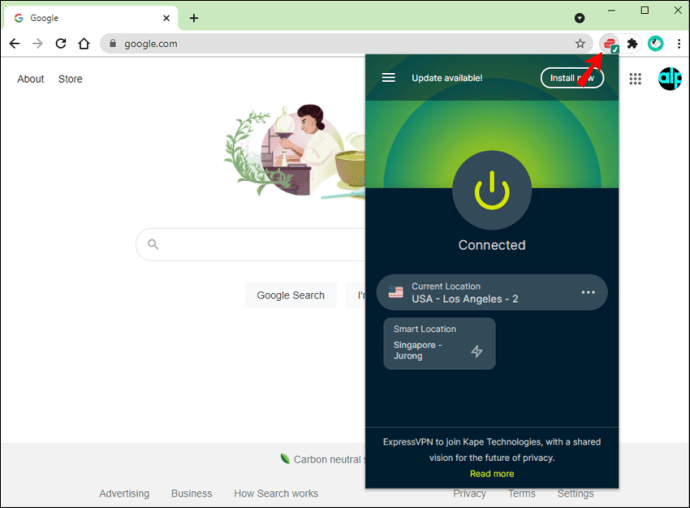
Häufig gestellte Fragen
In diesem Abschnitt beantworten wir häufig gestellte Fragen zur Verwendung eines VPN.
Warum sollte man ein VPN nutzen?
Sonderangebot: 3 Monate KOSTENLOS!
Ein VPN ermöglicht es Ihnen, sich virtuell mit einem Server an einem entfernten Standort zu verbinden, um auf Inhalte zuzugreifen, die in Ihrer Region nicht verfügbar sind. Es verschleiert Ihren tatsächlichen Standort und sichert gleichzeitig Ihr Netzwerk, indem es Ihre Online-Aktivitäten vor Dritten verbirgt. Darüber hinaus drosseln einige Internetanbieter Ihre Verbindungsgeschwindigkeit, sobald Sie ein bestimmtes Datenvolumen pro Zeitraum erreicht haben. Ein VPN hilft, die Datenübertragung zu vermeiden, da Ihr Anbieter Ihr Gerät nicht identifizieren kann.
Das Beste aus einem VPN herausholen
Nachdem Sie nun ein VPN auf Ihrem Chromebook installiert haben, können Sie beinahe alle Inhalte unabhängig von Ihrem Standort abrufen. Ein VPN bietet jedoch mehr Vorteile als nur die Änderung des virtuellen Standorts. Es schützt auch Ihre persönlichen Daten und verhindert Drosselung der Bandbreite. Wenn Sie noch unsicher sind, ob Sie ein VPN benötigen, nutzen Sie die kostenlose Testphase von ExpressVPN, um sich selbst von allen Vorteilen zu überzeugen.
Nachdem Sie nun wissen, wie man den Standort auf einem Chromebook ändert, welche Inhalte oder Dienste würden Sie gerne aus den USA abrufen? Teilen Sie uns Ihre Ideen im Kommentarbereich unten mit.
Sonderangebot: 3 Monate KOSTENLOS!